Jeśli arkusz obejmuje więcej niż jedną wydrukowaną stronę, dane można oznaczyć etykietą, dodając nagłówki wierszy i kolumn, które będą wyświetlane na każdej stronie wydruku. Te etykiety są również nazywane tytułami wydruku.
Aby dodać tytuły wydruku do arkusza, wykonaj następujące czynności:
-
W arkuszu, który chcesz wydrukować, na karcie Układ strony kliknij pozycję Tytuły wydruku w grupie Ustawienia strony .
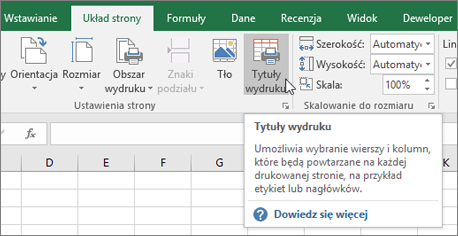
Uwaga: Polecenie Tytuły wydruku będzie wyszarzone, jeśli pracujesz w trybie edycji komórek, jeśli w tym samym arkuszu jest zaznaczony wykres lub jeśli nie masz zainstalowanej drukarki. Aby uzyskać więcej informacji na temat instalowania drukarki, zobacz Znajdowanie i instalowanie sterowników drukarek dla systemu Windows Vista. Należy pamiętać, że firma Microsoft zaprzestała świadczenia pomocy technicznej dla systemu Windows XP. sprawdź, czy w witrynie internetowej producenta drukarki nadal jest obsługiwane sterowniki.
-
Na karcie Arkusz w obszarze Tytuły wydruku wykonaj jedną lub obie z następujących czynności:
-
W polu U góry powtarzaj wiersze wprowadź odwołanie do wierszy zawierających etykiety kolumn.
-
W polu Kolumny do powtórzenia po lewej stronie wprowadź odwołanie do kolumn zawierających etykiety wierszy.
Jeśli chcesz na przykład na górze każdej drukowanej strony wydrukować etykiety kolumn, w polu U góry powtarzaj wiersze możesz wpisać $1:$1.
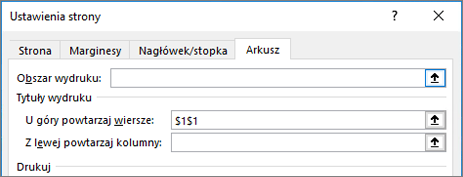
Porada: Możesz również kliknąć przyciski Zwiń okno podręczne


Uwaga: Jeśli zaznaczonych jest kilka arkuszy, pola U góry powtarzaj wiersze i Z lewej powtarzaj kolumny są niedostępne w oknie dialogowym Ustawienia strony. Aby anulować zaznaczenie wielu arkuszy, należy kliknąć dowolny niezaznaczony arkusz. Jeżeli nie widać żadnego niezaznaczonego arkusza, należy kliknąć prawym przyciskiem myszy kartę zaznaczonego arkusza, a następnie kliknąć polecenie Rozgrupuj arkusze w menu skrótów.










